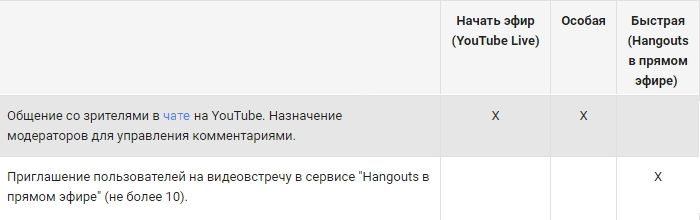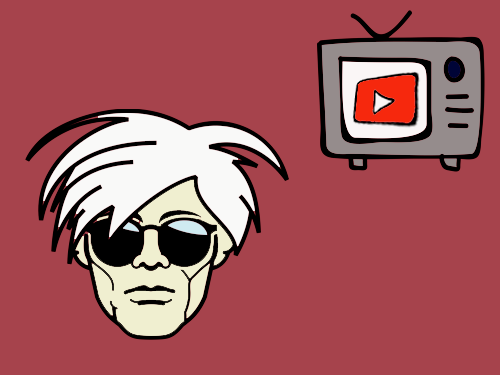Призовой фонд крупнейшего турнира по DOTA 2 на днях преодолел 20 миллионов долларов. Победители чемпа получат около $ 9 млн на пятерых. Неплохо, даже очень, согласитесь. Я вот никогда особо не любил эту игру. Мне больше как-то импонирует серия FIFA. Но за гребанных 9 000 000 зеленых я бы обожал даже тетрис. Но чтобы зарабатывать на киберспорте такие деньги, мало быть прошаренным геймером. Нужно быть еще и топовым стримером, чтобы о том какой ты классный, узнали другие. Поэтому давайте я расскажу вам о том, как снимать видео с компьютера на Ютуб.
Что нужно для того чтобы снимать видео на Ютуб с компьютера
1. Естественно, канал на Youtube.
2. Быстрый интернет, чтобы избежать лагов и передавать контент в хорошем качестве.
3. Веб-камера или хотя бы микрофон.
4. Установить видеокодер — это специальная программа, с помощью которой транслируются записи с камеры, рабочего стола или микрофона на видеохостинг.
Видеокодеры, которые лучше всего подходят для YouTube
Мы остановимся на последнем варианте. Скачиваем и устанавливаем. Переходим к первому способу снимать видео с компьютера в Ютуб.
Бета-трансляция
- Заходим в «Творческую мастерскую» своего канала. Она появится, если кликнуть по своей иконке в верхнем правом углу.
- Выбираем вкладку «Прямые трансляции».
- Жмете на большущую кнопку «Начать», принимаете условия работы с Youtube.
- Откроется окно «Начать эфир БЕТА». Вводите название, описание, теги для вашего видео. Также обратите внимание на «Расширенные настройки» в правом нижнем углу. О них мы поговорим чуть позже. Здесь же нужно спуститься вниз страницы, и вы увидите специальный раздел.
- Нашли, сворачиваем браузер и открываем Open Broadcaster Software.
Заходим во вкладки «Файл»-«Настройки»-«Вещание» и в открывшемся окне вставляем данные из Ютуба и применяем. - В основном меню в Open Broadcaster Software выбираем источник транслирования — весь экран компьютера, отдельное окно, игра и т. д.
- Жмем запустить трансляцию, и вы в эфире. Это самый быстрый способ организовать стрим при помощи видеокодера. Переходим ко второму.
Как снимать видео с компьютера в Ютуб через «Особый» тип трансляции.
- Заходим во вкладки «Творческая мастерская»-«Прямые трансляции»-«Все трансляции»- «Создать трансляцию». Откроется окно.Как видите, здесь тоже есть расширенные настройки. Выбираете «Особый тип», вписываете данные о вашем стриме.
Кликаете на «Создать мероприятие». - В новом разделе заполните все поля, следуя рекомендациям Youtube. Как и в предыдущей инструкции, скопируйте данные из видеохостинга в OBS и запустите в нем эфир. После возвращайтесь на Ютуб и переходите в «Панель управления трансляциями».
- В панели просто кликните на большую синюю кнопку для предварительной обработки вашего стрима. И потом еще раз для выхода в эфир и готово!
Есть также способ снимать видео с компьютера в Ютуб без видеокодера. Стримить можно с помощью быстрого типа трансляции Hangouts.Для этого нужно выполнить тот же алгоритм, что и для предыдущего способа до вкладки «Все трансляции». В ней вместо «Особого» типа выбрать «Быстрый» (Hangouts). И жмем «Начать трансляцию». Выплывет новое браузерное окно. Слева и вверху в нем расположены инструменты и настройки. Чтобы выйти в эфир нажимаем на зеленую кнопку внизу.
Сравнение типов трансляций
С помощью каждого из этих способов можно снимать видео с компьютера в Ютуб. Чем они отличаются? Как раз таки теми самыми «Расширенными настройками». Где-то они есть, где-то в них представлено меньше функций, а где-то их и вовсе нет. Давайте сравним типы по различным разделам параметров.
- Настройка.
- Параметры аудио/видео.
- Функции
- Интерактивность
- Продвижение
Таким образом, можно сделать вывод, что наиболее многофункциональным и стабильным является особый вид трансляции. Он лучше всего подходит для того, чтобы снимать видео с компьютера в Ютуб про игры. Также он применяется и для крупных коммерческих трансляций. Например, спортивных. Другие можно использовать для конференций и съемок различных гайдов.
Скриншоты о типах трансляций взяты отсюда.